怎样用手机登陆192.168.1.1页面设置无线wifi
需要修改无线wifi名称和密码,但是又没有电脑,可以用手机登陆192.168.1.1页面,设置无线wifi,下面是小编给大家整理的一些有关用手机登陆192.168.1.1页面设置无线wifi的方法,希望对大家有帮助!
用手机登陆192.168.1.1页面设置无线wifi的方法
一、手机搜索连接到路由器wifi信号
建议大家先关闭手机上的数据流量,然后打开wifi功能,搜索连接到路由器的无线wifi;这是手机登陆到192.168.1.1设置页面的前提,一定要先搜索连接到路由器的wifi信号,否则是打不开192.168.1.1页面的。
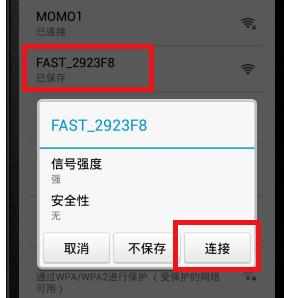
手机先搜索连接到无线路由器上的wifi信号
温馨提示:无线路由器在出厂时,默认已经启用了无线wifi,并且没有加密;所以,即使是第一次设置无线路由器上网,手机也是可以先搜索连接到路由器wifi信号的。
二、手机登陆到192.168.1.1页面
打开手机上的浏览器,在浏览器的地址栏中输入:192.168.1.1,打开登陆页面;然后输入登陆密码,登陆到设置界面。
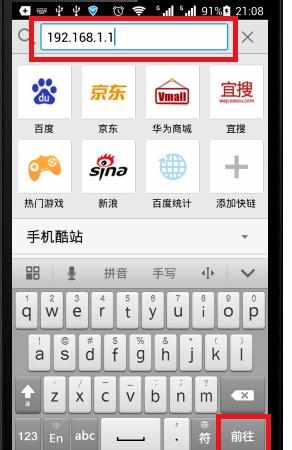
手机登录到192.168.1.1页面
三、手机设置无线wifi
1、设置wifi名称:点击“无线设置”——>“基本设置”-->设置“SSID号”—>勾选“开启无线功能”和“开启SSID广播”—>点击“保存”
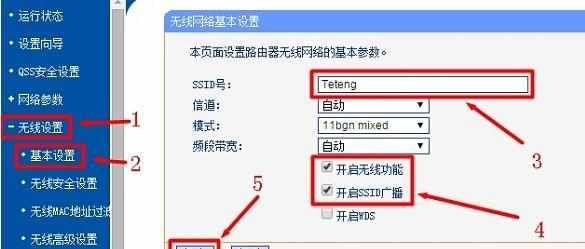
手机登陆到192.168.1.1设置wifi名称
2、设置wifi密码:点击“无线设置”——>“无线安全设置”——>点击右侧界面的“WPA-PSK/WPA2-PSK”加密方式(这种加密方式最安全)——>设置“PSK密码”——>点击“保存”。
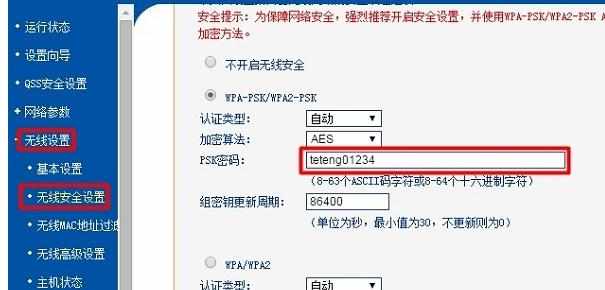
手机登陆到192.168.1.1设置wifi密码
温馨提示:
(1)、“SSID号”就是无线wifi名称,请用大小写字母、数字来设置;不要用中文汉字来设置,因为有的手机、笔记本的无线网卡不支持中文,会出现搜索不到中文wifi名称的情况。
(2)、“PSK密码”就是wifi密码,请用大小写字母、数字组合来设置,并且密码长度要大于8位。

怎样用手机登陆192.168.1.1页面设置无线wifi的评论条评论